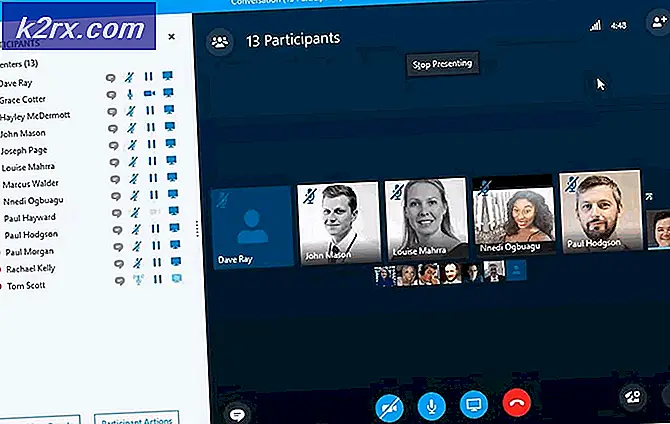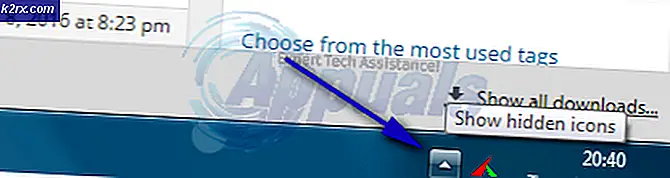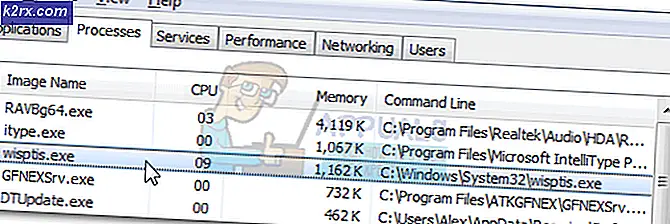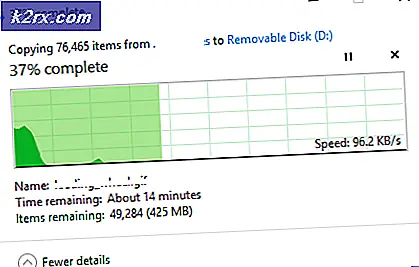Hoe Block Poster te gebruiken
Er zijn veel plaatsen met werkelijk verbazingwekkende kunst aan de muur in de vorm van blokken, waardoor het kleinere stuk van een grote afbeelding wordt gemaakt, precies hoe een puzzel eruitziet, maar in de vorm van blokken of vierkanten. Wist je dat je daadwerkelijk een afbeelding kunt laten maken tot een blokposter die je niet alleen kunt gebruiken voor je eigen huisdecor, maar ook kunt verkopen als je werk verbazingwekkend goed is. ‘Block Poster, is een website die u hierbij helpt door zijn website te gebruiken die een aantal echt coole functies heeft en zeer gebruiksvriendelijk is. Dit betekent dat iedereen de website kan gebruiken. Het enige wat je hoeft te doen, upload een afbeelding die je als grote poster aan je muur wilt gebruiken en kies de extra opties van hoe je wilt dat het is, en je bent klaar. De website biedt u de gratis afdruksoftware waarmee u uw werk kunt laten afdrukken.
Hieronder volgen enkele stappen om te laten zien hoe u Block Poster kunt gebruiken.
- Open de website voor Block Poster, die er ongeveer zo uitziet.
- U wordt doorgestuurd naar een andere pagina die u nu zal vragen om een afbeelding vanaf uw computer te uploaden. Scroll een beetje naar beneden om het groene tabblad voor uploaden te vinden.
- Het uitgebreide venster zou u in feite alle bestanden op uw computer laten zien en alle afbeeldingen die u hier kunt gebruiken. Kies degene waarvan je een poster wilt maken.
- Selecteer de afbeelding, klik op openen en de website begint de afbeelding te verwerken om deze hier te uploaden.
- De opties aan de rechterkant van de afbeelding zijn wat u kunt gebruiken om de poster te bewerken en naar uw wensen te maken. Terwijl u dit allemaal doet, moet u weten dat u hier alleen de softcopy van uw poster maakt. Block Poster, helpt u bij het maken van de poster door deze in deze blokken te bewerken, aangezien de afbeelding is opgedeeld aan de linkerkant van de afbeelding hierboven.
- Nadat u het aantal pagina's, de oriëntatie, het formaat van het papier heeft geselecteerd, klikt u nu op het tabblad voor Aanmaken. Dit wordt nu opnieuw verwerkt terwijl uw afbeelding wordt bewerkt volgens de instellingen die u zojuist hebt ingevoerd.
- Zodra de website klaar is met het bewerken van uw afbeelding volgens de door u opgegeven instellingen, moet u op het tabblad zoals weergegeven in de volgende afbeelding klikken waarop Poster downloaden staat.
- Zorg ervoor dat u Adobe PDF op uw computer hebt gedownload, want deze website downloadt de poster in PDF-indeling, aangezien het aantal pagina's per bestand meestal meer dan 9 is. PDF is een gemakkelijkere manier om een document met meer pagina's over te brengen. Dus, aangezien de poster is gedownload, klik je op het bestand en zo zal je bestand verschijnen.
- Uw afbeelding is opgedeeld in het aantal pagina's dat u heeft geselecteerd. Sinds ik 9 heb geselecteerd, is mijn afbeelding opgedeeld in 9, en als ik deze afgedrukt krijg, kan ik de afgedrukte stukjes samenvoegen en er een grote poster van maken. Nu zijn er veel mogelijkheden om deze poster te gebruiken. Ik kan elke pagina inlijsten en vervolgens aan de muur hangen, of ik kan gewoon een collage maken van de pagina's en ze samenvoegen. De manieren om deze stukken in elkaar te zetten zijn onbeperkt, dus gebruik je creativiteit en ontwerp je kamer of kantoor zoals jij dat wilt.